- Autora Abigail Brown [email protected].
- Public 2023-12-17 06:42.
- Última modificació 2025-01-24 12:05.
Un ordinador és inútil sense energia, de manera que pot ser frustrant quan el carregador d'un ordinador portàtil deixa de funcionar. Si la bateria del portàtil Windows 10 no es carrega encara que estigui connectada a una font d'alimentació, hi ha algunes causes i solucions potencials.
Les instruccions d'aquest article s'apliquen generalment a tots els ordinadors amb Windows 10, independentment del fabricant.
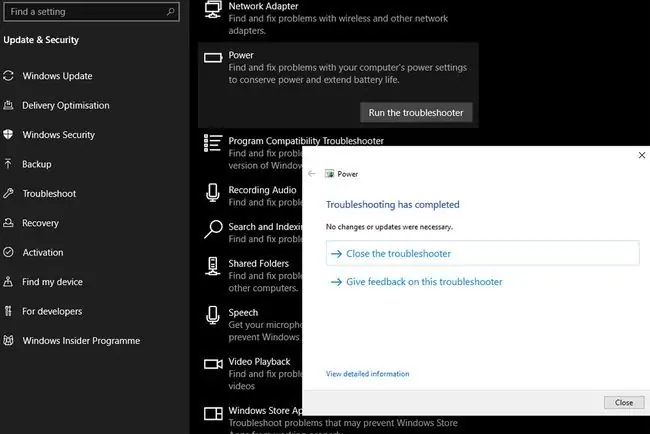
Causes de la bateria de Windows 10 que no es carrega
Els motius pels quals un portàtil Windows 10 no es carrega inclouen:
- El cable de càrrega pot estar danyat.
- La bateria interna podria estar danyada.
- Un controlador específic podria estar malmès.
- La presa de corrent es podria apagar.
Com arreglar la bateria que no es carrega a Windows 10
Si el vostre portàtil està endollat i encès, però encara no s'està carregant encara que la bateria estigui baixa, proveu aquests passos per tornar-lo a carregar.
Si sospiteu que la bateria del portàtil és defectuosa (sobretot si està sobreescalfada, estesa o fa una olor divertida), desconnecteu-la immediatament. Les bateries danyades poden filtrar-se o explotar.
-
Feu servir un carregador i un endoll diferents. Proveu un altre carregador per a portàtils si teniu un a mà. A més, proveu una presa de corrent diferent. Si trobeu que el problema rau amb el cable, podeu provar d'arreglar el carregador trencat.
Si el vostre dispositiu està en garantia, poseu-vos en contacte amb el fabricant perquè repari o substitueix el carregador.
- Executeu un informe de bateria de Windows 10. Windows 10 té una funció d'informe de bateria que us informa molt sobre la salut de la bateria del portàtil. També us pot guiar en la direcció correcta per solucionar problemes.
- Executeu l'eina de resolució de problemes de bateria de Windows 10. Windows 10 té diverses eines de resolució de problemes integrades que identifiquen i solucionen problemes, inclosos problemes de bateria. Per utilitzar-lo, aneu a Configuració > Actualització i seguretat > Power (a la Resolució de problemes secció) > Executeu l'eina de resolució de problemes
-
Traieu la bateria. La majoria dels ordinadors portàtils moderns no et permeten treure la bateria, però si la teva ho fa, pots provar un truc que de vegades restableix el procés de càrrega.
Traieu la bateria, desconnecteu el carregador i manteniu premut el botó d'encesa durant 15 segons. Això restableix la CMOS interna de l'ordinador portàtil, que pot treure'l de qualsevol bucle sense càrrega en què estigui enganxat.
-
Torneu a instal·lar el controlador del mètode de control de la bateria de Microsoft. De vegades, un controlador concret que gestiona el procés de càrrega es pot malmetre després d'un error o d'una actualització de Windows, i l'única manera de tornar-lo a funcionar és forçar Windows a tornar-lo a instal·lar.
Llevar el panell posterior de l'ordinador portàtil i treure manualment els contactes de la bateria probablement anul·larà la garantia, així que omet aquest pas si el dispositiu encara està en garantia.
-
Realitza una restauració del sistema de Windows. Si creieu que una actualització de Windows o una altra instal·lació de programari ha fet que l'ordinador portàtil no es carregui, torneu-lo enrere. La funció de restauració del sistema integrada de Windows 10 torna un ordinador a com era abans d'una actualització. Una restauració del sistema pot solucionar problemes de càrrega de la bateria.
-
Restablir Windows 10. Si cap de les solucions anteriors funciona, però esteu segur que el carregador no és defectuós i la bateria no està esgotada, restabliu Windows a la configuració de fàbrica.
Restablir Windows a la configuració de fàbrica s'esborra totes les dades personals i el programari d'un ordinador, així que feu una còpia de seguretat dels fitxers que vulgueu conservar.






